[Å] Apple MusicにプレイリストをiCloudミュージックライブラリをオンにして同期する方法【解決】
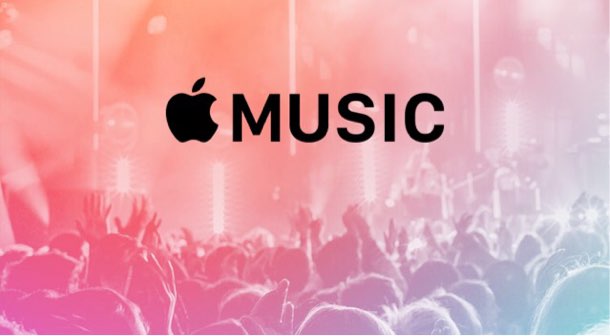
Apple Musicでプレイリストがうまく同期されない皆さん。私もここ数日間、何時間も何時間も格闘していましたがついに解決策に至りました。
iCloudミュージックライブラリをONにしつつも、Apple Musicの機能も使う方法。
悩んでいた方はぜひ使ってみてください。
Apple Music 今までの同期の悩み
Apple Musicのサービスが開始して、まず最初にプレイリストが同期されない問題に直面。
→ [Å] Apple Music(ミュージック)にiTunesで作成したプレイリストが同期されない時に知っておきたい情報
続いてiTunesのアップデートによる不具合で今まで使用していたプレイリストの中身が消える問題に直面。
→ [Å] iTunesのプレイリストの曲が消えた人は試したいプレイリストを復活させる方法
まずは破損したプレイリストを直さなければ同期しても意味がありません。破損している方は上記の記事のやり方でプレイリスト自体を正しい状態に戻してから以下ご説明する同期の方法をお読みください。
新たな方法を取り入れた理由
Apple Musicになってから「ミュージックアプリ」に既存のプレイリストが同期されない問題がありました。
これを取り急ぎ対応するために「iCloudミュージックライブラリをOFFにしてプレイリストを同期させる方法」を取りましたが、この方法だとApple Musicで見つけた音楽の保存、オフライン視聴ができなくなってしまう問題がありました。
解決の方法を数日間模索していましたが、無事にiCloudミュージックライブラリをONにしたまま、プレイリストの同期も行うことができたのでぜひ試してみてください。
*iTunes Matchの契約はしていません。
【追記:2015.7.8】
当記事以下の手順で紹介している「iCloudミュージックライブラリを更新」にかなり時間がかかるという人がいるようです。(音楽を大量に所有している人など)
以下にiCloudミュージックライブラリを更新せずに同期させる方法を書いてみました。
[Å] iCloudミュージックライブラリの更新を使わず、Apple MusicやiPhoneを同期する結合方式
当記事のやり方の改訂版ではなく同期した後の仕上がりを変えたものです。当記事は「置き換え方式」、追加記事は「結合方式」を使用した新たな同期方法として参考ください。iCloud不適合の曲が多い人やiPhone端末に音楽を取り込みたい人(従来のようにiTunesとiPhoneをケーブルで繋げて同期)は上記の方法もおすすめです。
プレイリスト同期 仕組み
新しい「iTunes」の仕組みはApple Musicと併用できるように同期方法が従来の方法から変わりました。
イメージとしては…
もちろん、iOS端末で作ったプレイリストや音楽がiCloudを介してiTunesに入るという反対のパターンも考えられます。
従って、今回行う方法はiTunesでiCloudミュージックライブラリをONにしてiTunes側で正の状態を作り、その正の状態となったプレイリストなどをiCloudミュージックライブラリを介してiOS端末から使えるようにするというものです。
* 作業による不都合・不具合に関する責任は負いかねます。全て自己責任でバックアップ(m3uなど)を取った上で作業をしてください。
プレイリスト同期の方法
1.一旦、全てのiOS端末で「設定アプリ」→「ミュージック」→「iCloudミュージックライブラリ」をOFFにします。
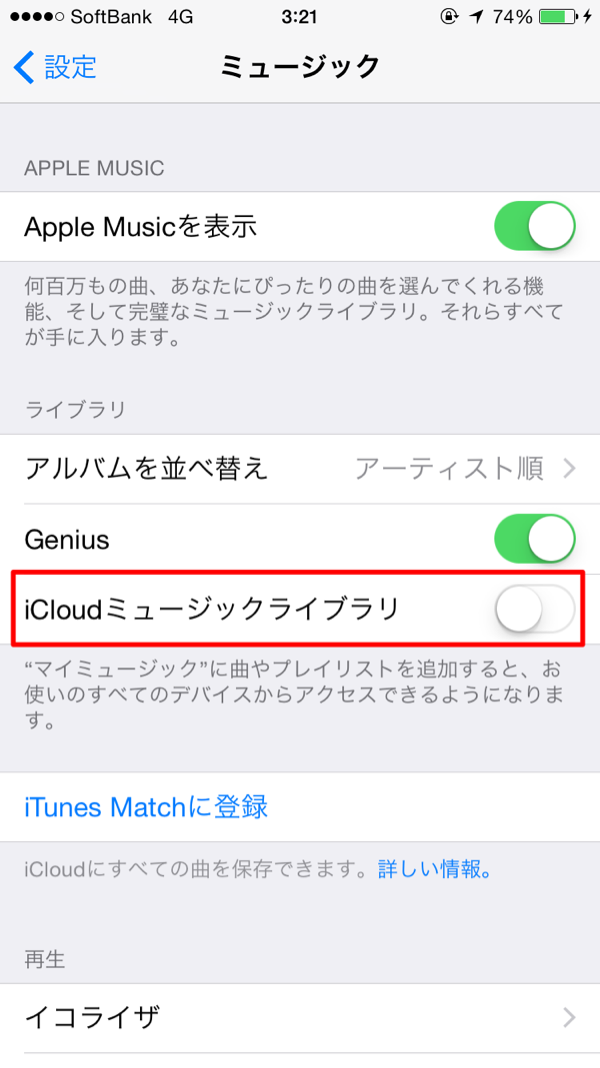
2.iTunes側の「編集」→「設定」から「iCloudミュージックライブラリ」をONにしてiOS端末を一度同期しておきます。
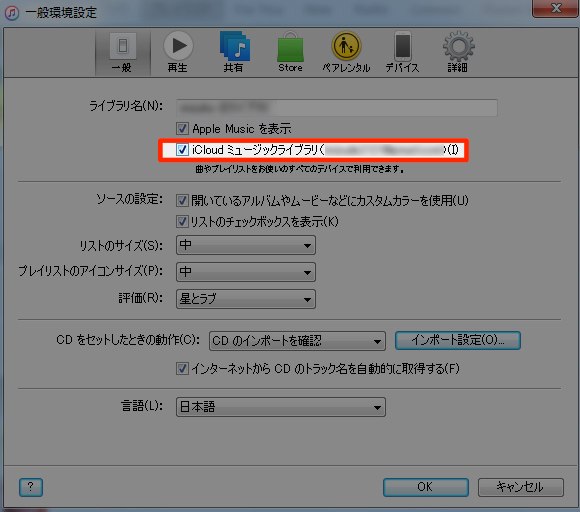
→ 2の作業後プレイリストが重複したという方は、iCloudミュージックライブラリに既にあったリストと重複した可能性があります。現時点ではプレイリストを手動で削除する方法しかなさそうなので、地道に重複しているプレイリストを削除します。
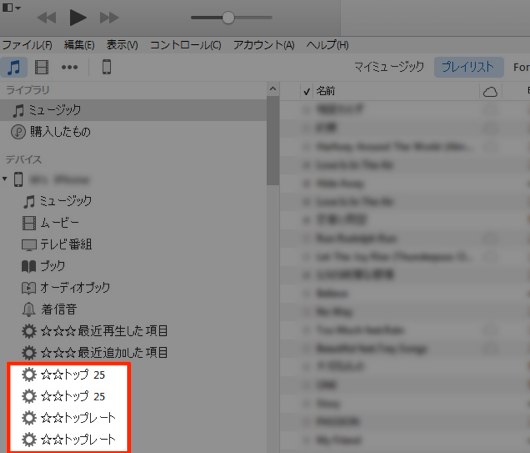
3.iTunes側で「ファイル」→「ライブラリ」→「iCloudミュージックライブラリを更新」をおこないます。
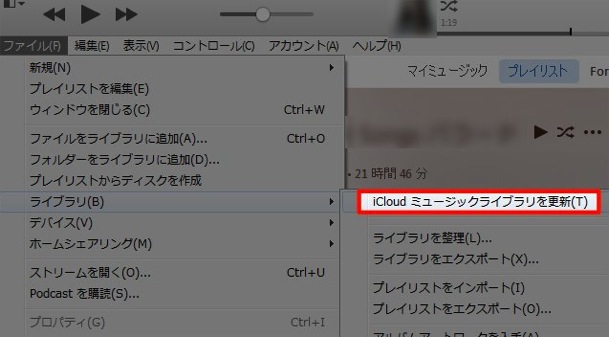
更新を始めると右上のアイコンが回り始めるので終わるまで待機です。結構長いです。(※追記:ココなんとかならないか、週明けApple Storeで確認してきます。わかり次第ブログにて掲載予定 iColudミュージックライブラリを更新せずに同期する方法を公開しました。)
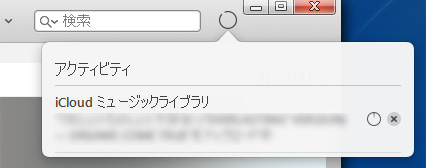
4.iOS1台を「設定アプリ」からiCloudミュージックライブラリをON(置き換え)にします。
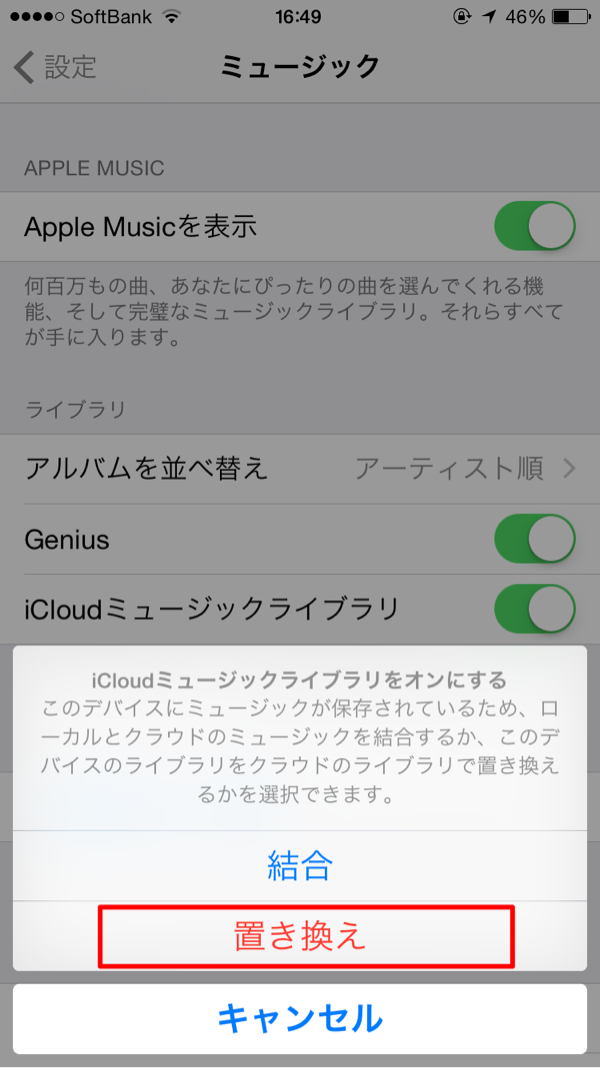
5.ミュージックアプリ内のマイミュージック「プレイリスト」を開くとこのようにiCloudミュージックライブラリからプレイリストの読み込みが行われ同期完了です!
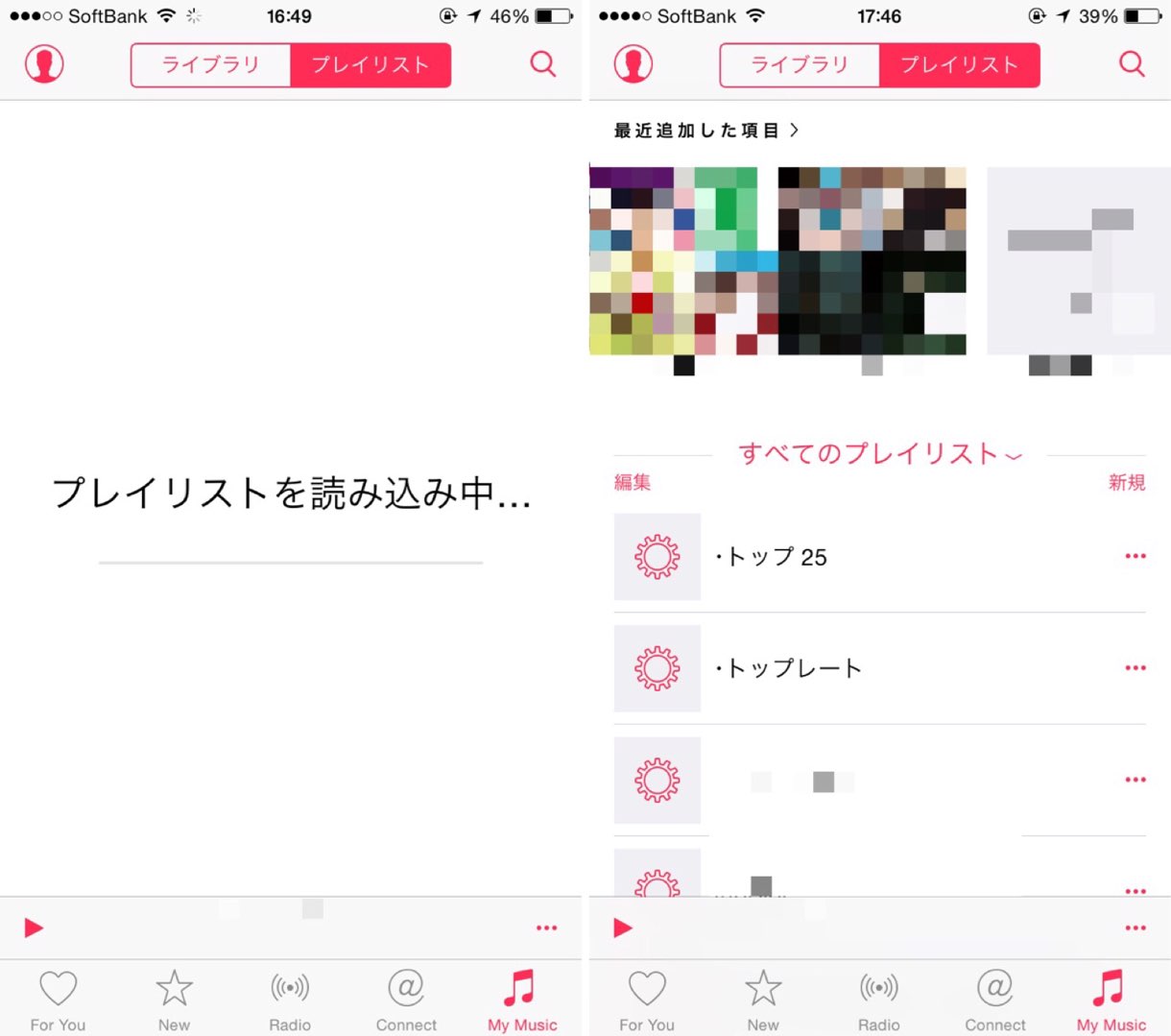
現在iCloudミュージックライブラリの更新に時間がかかるようです。
その間、「Apple Music関連情報まとめ」を読んで同期後に使える情報を先に知ってみてはいかがでしょうか?
★Apple Music 関連情報 一部紹介
- [Å] iPhoneでApple Musicにプレイリストを新規作成・共有する手順
- [Å] Apple Music で見つけた曲やアルバムをオフラインで聞くためのダウンロード方法
- [Å] iTunesに表示されるステータスアイコン「雲アイコン(雲マーク)」の各意味を調べてみた!
- [Å] プレイリストをiCloudミュージックライブラリに追加できない・iCloud不適合になる理由
iCloudミュージックライブラリの良いところ
今まではiTunesにiPhoneを繋いで同期をしていましたが、iCloudミュージックライブラリに音楽をアップロードすることで同じアカウントで紐付けられているiOS端末であればiTunesに端末を繋ぐことなく音楽が聞けるようになりました。
例えば…
TSUTAYAなどで音楽をレンタルしてiTunesに音楽を入れるとパソコンとiPhoneで今までみたいに同期をする必要はなくすぐに音楽を聞くことができます。
私も1曲試しにパソコンに取り込んでみましたが、数秒後にiPhoneに自動的に音楽が入っていました。まさにクラウド。
クラウドにアップされただけなのでiPhoneでオフラインで聞けるようにダウンロードする必要はありますが、ケーブルを繋いで同期をする手間がなくなるのはかなり便利だなと思いました。
問題解決に至るまで。
いやぁ。本当にこの問題を解決するまでに苦労しました。プレイリストの中身が消えたり、プレイリストを同期するためにiCloudミュージックライブラリをOFFにしてApple Music本来の機能を制限させたり。
iTunesで過去に作ったプレイリストとApple Musicの機能の両方を使う方法はないか模索して、ようやくこの方法に至りました。
この問題解決にあたっては最初に公開した記事をきっかけに想像を遥かに超えた方々にTwitterでメッセージや参考になりそうなリンクをいただきました。
この場で心からお礼申し上げたいと思います。この記事が私と同じ悩みで苦労している人の助けになれば幸いです。
iTunes Matchを使っていない人やプレイリストを昔からヘビーに使っていた方は参考にしてみてください。
*今回は「置き換え方式」を使いましたが「結合方式」を使う方もいると思います。あくまでも今回ご紹介した方法は1つの方法として捉えてください。
結合方式を使った新たな同期の方法を公開しました!
こちらの方法であればiCloud不適合の曲やiPhoneなどのiOS端末に音楽を取り込む従来の方法も利用することができます。
→ [Å] iCloudミュージックライブラリの更新を使わず、Apple MusicやiPhoneを同期する結合方式
【参考にした情報まとめ】
Apple Music ライブラリの設定を確認する – Apple サポート
自分のコレクションから Apple Music ライブラリに音楽を追加する – Apple サポート
Apple Music – ミュージックの管理 – Apple サポート
iTunes Match:iCloud のステータスアイコンについて – Apple サポート
この記事はiPhoneアプリ「SLPRO X(するぷろ X)」から更新しました!
\ この情報を周りの人にも教える /

[Å] Apple MusicにプレイリストをiCloudミュージックライブラリをオンにして同期する方法【解決】
この記事が気に入った方はいいね!で
更新情報を受け取る!







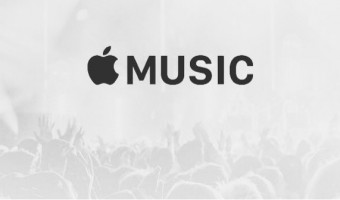
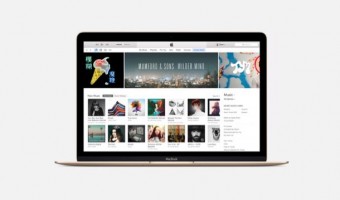



![[Å] iCloudミュージックライブラリの更新を使わず、Apple MusicやiPhoneを同期する結合方式 [Å] iCloudミュージックライブラリの更新を使わず、Apple MusicやiPhoneを同期する結合方式](http://webmemo.biz/wp-content/uploads/wordpress-popular-posts/17689-first_image-90x90.jpg)
![[Å] iTunesのプレイリストの曲が消えた人は試したいプレイリストを復活させる方法 [Å] iTunesのプレイリストの曲が消えた人は試したいプレイリストを復活させる方法](http://webmemo.biz/wp-content/uploads/wordpress-popular-posts/17614-first_image-90x90.jpg)
![[Å] 使い続けていたApple Musicの使用をやめた理由 [Å] 使い続けていたApple Musicの使用をやめた理由](http://webmemo.biz/wp-content/uploads/wordpress-popular-posts/18256-first_image-90x90.jpg)
![[Å] プレイリストをiCloudミュージックライブラリに追加できない・iCloud不適合になる理由 [Å] プレイリストをiCloudミュージックライブラリに追加できない・iCloud不適合になる理由](http://webmemo.biz/wp-content/uploads/wordpress-popular-posts/17650-first_image-90x90.jpg)